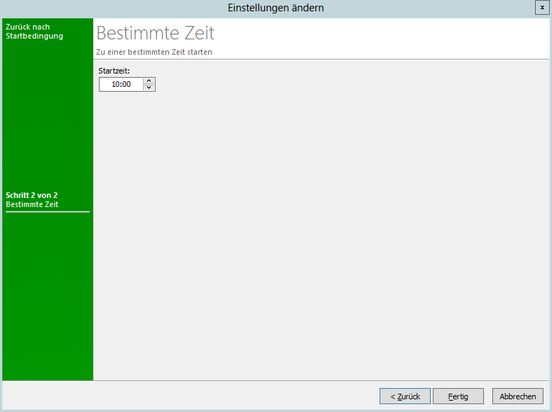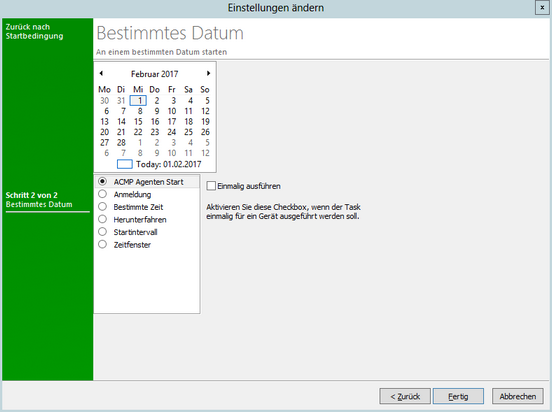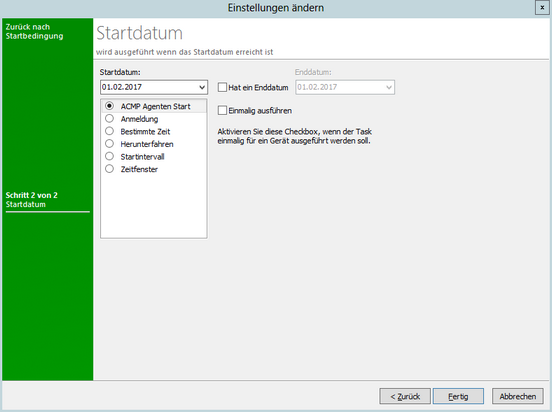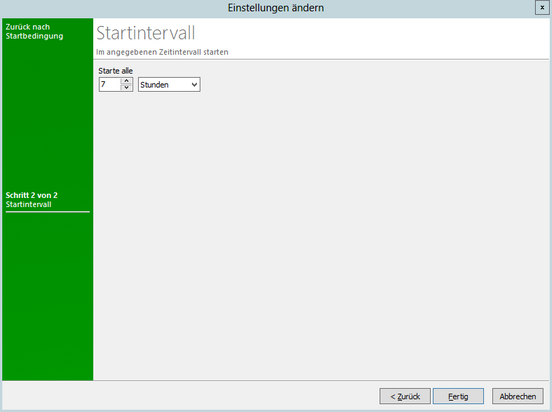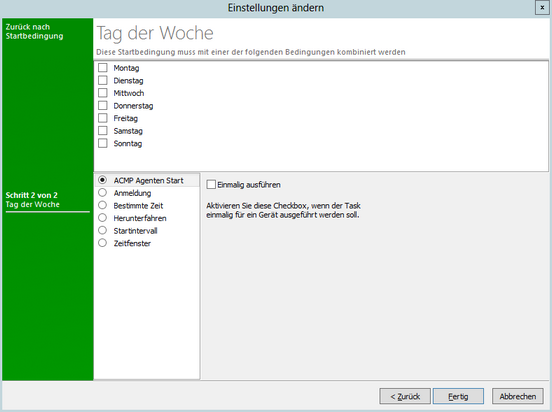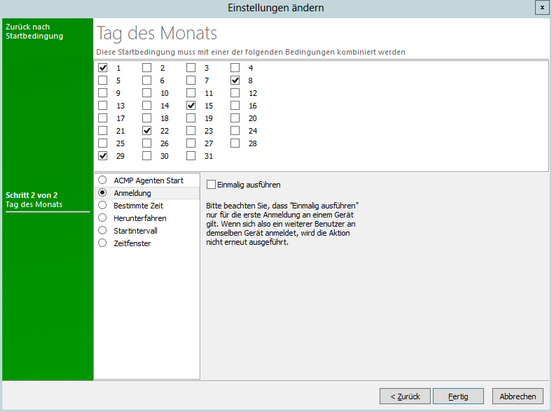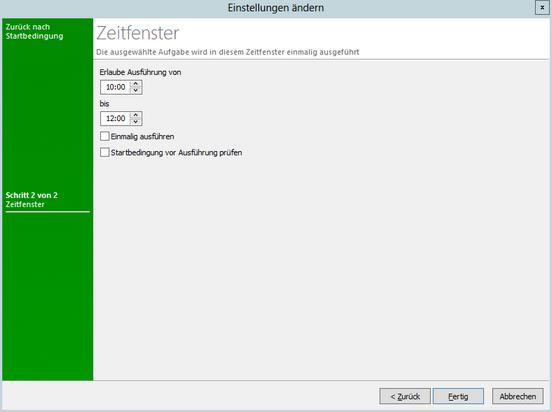Um die Einstellungen der verschiedenen Tasks zu ändern, führen Sie einen Doppelklick auf den entsprechenden Task oder die Task - Information aus. Es öffnet sich folgender Dialog:
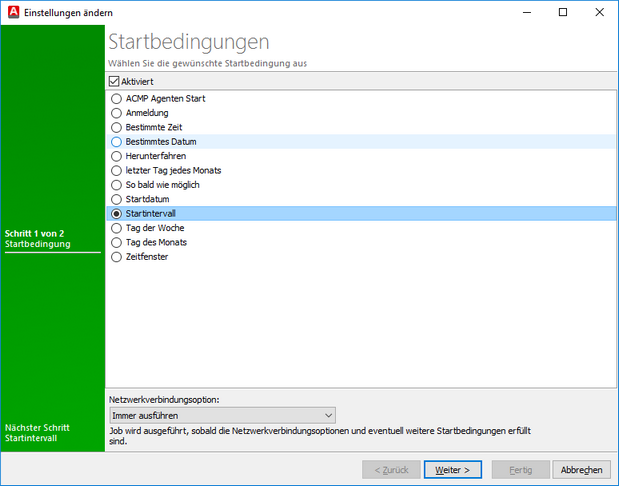
Startbedingungen für Client Tasks ändern
In diesem Dialog können Sie als erstes bestimmen, ob der Task aktiv oder inaktiv ist. Dies geschieht über die Checkbox Aktiviert.
Ergänzend können Sie bei aktivierter Startbedingung die Netzwerkverbindungsoptionen definieren. Der Standardwert hierfür ist Immer ausführen. Zusätzlich sthene Ihnen die Optionen Nur ausführen, wenn Verbindung getatktet und Nur ausführen wenn Verbindung nicht getaktet ist zur Wahl.
ACMP Agenten Start
Hierbei wird der Task ausgeführt, wenn der ACMP Agent startet. Dies kann nach dem Booten des Rechners oder nach einem - ebenfalls per Client-Tasks festgelegten - Neustart des Rechners sein. Im nächsten Schritt kann festgelegt werden, ob der Task nur einmalig ausgeführt werden soll. Wird der entsprechende Haken gesetzt, wird der Task nach einmaliger Ausführung deaktiviert.
Anmeldung
Der Task wird ausgeführt, nachdem sich ein Benutzer am System angemeldet hat. Im nächsten Schritt kann festgelegt werden, ob der Task nur einmalig ausgeführt werden soll. Wird der entsprechende Haken gesetzt, wird der Task nach einmaliger Ausführung deaktiviert.
Bestimmte Zeit |
|
Bei dieser Option wird der Task immer zu einer festgelegten Zeit ausgeführt. Diese Zeit wird in der üblichen 24h-Schreibweise angegeben. Nach der Eingabe klicken Sie auf Fertig und die Einstellungen werden übernommen. |
|
Bestimmtes Datum |
|
Hier kann ein bestimmtes Datum zur Ausführung des Tasks festgelegt werden. Dazu klicken Sie auf das entsprechende Datum im angezeigten Kalender.
Zusätzlich kann eine Methode der Ausführung des Tasks angegeben werden. Diese Methoden sind ebenfalls in dieser Liste aufgeführt.
Wird die Checkbox Einmalig ausführen aktiviert, wird der Task nach einmaliger Ausführung deaktiviert. Andernfalls wird der Task ab dem angegeben Datum mit der entsprechenden Methode weiterhin ausgeführt. |
|
Herunterfahren
Der Task wird ausgeführt, sobald der Client heruntergefahren wird. Im nächsten Schritt kann festgelegt werden, ob der Task nur einmalig ausgeführt werden soll. Wird der entsprechende Haken gesetzt, wird der Task nach einmaliger Ausführung deaktiviert.
Hinweis: |
Beachten Sie, dass beim Herunterfahren des Clients zunächst der Benutzer abgemeldet wird. Erst im Anschluss werden weitere Tasks ausgeführt. Das bedeutet, dass alle Kommandos, welche im Benutzerkontext laufen, nicht ausgeführt werden. Hierzu zählen alle Befehle der Kategorie Dialogs, sowie Lock manual input, Unlock manual input, Get idle time, Lock workstation, Get/Set default printer und If user is (not) in group. |
So bald wie möglich
Hierbei wird das Client Command so bald wie möglich ausgeführt. Sie haben die Möglichkeit festzulegen, dass der Computer für die Ausführung aufgeweckt werden soll.
Startdatum |
|
Beim Startdatum wird der Task ab dem angegebenen Datum ausgeführt. Sie können angeben, ob die Ausführung bei ACMP Agenten Start, bei Anmeldung, zu einer Bestimmten Zeit, beim Herunterfahren, in einem Startintervalls oder innerhalb eines Zeitfensters durchgeführt werden soll. |
|
Startintervall |
|
Beim Startintervall wird der Task in einem regelmäßigen Intervall ausgeführt. Dieses Intervall startet bei einem Neustart oder einer Aktualisierung des Clients. Das Intervall kann in Minuten, Stunden und Tagen angegeben werden. |
|
Tag der Woche |
|
Bei dieser Option können Sie einen oder mehrere Tage der Woche angeben, an dem der Task ausgeführt wird. Dazu setzen Sie einen Haken vor die entsprechenden Tage.
Zusätzlich kann eine Methode der Ausführung des Tasks angegeben werden. Diese Methoden sind ebenfalls in dieser Liste aufgeführt.
Wird die Checkbox Einmalig ausführen aktiviert, wird der Task nach einmaliger Ausführung deaktiviert. Andernfalls wird der Task ab dem angegeben Datum mit der entsprechenden Methode weiterhin ausgeführt. |
|
Tag des Monats |
|
Bei dieser Option können Sie einen oder mehrere Tage eines Monats angeben, an dem der Task ausgeführt wird. Dazu setzen Sie einen Haken vor die entsprechenden Tage. Ausgangsbasis sind generell 31 Tage.
Zusätzlich kann eine Methode der Ausführung des Tasks angegeben werden. Diese Methoden sind ebenfalls in dieser Liste aufgeführt.
Wird die Checkbox Einmalig ausführen aktiviert, wird der Task nach einmaliger Ausführung deaktiviert. Andernfalls wird der Task ab dem angegeben Datum mit der entsprechenden Methode weiterhin ausgeführt. |
|
Zeitfenster |
|
Beim Zeitfenster wird eine Start- und eine End-Uhrzeit festgelegt. Dabei wird der Task jeden Tag einmalig im angegebenen Zeitrahmen ausgeführt. Sind ausreichend Ressourcen frei, wird der Task immer direkt am Anfang des Zeitfensters gestartet.
Zusätzlich besteht die Möglichkeit mit der Option "Startbedingung vor Ausführung prüfen" zu verhindern, dass der Client Task außerhalb des Zeitfensters ausgeführt wird. Dieser Fall kann eintreten, wenn ein Client Task zwar in die Warteschlange eingereiht wird, aufgrund fehlender Ressourcen jedoch noch nicht ausgeführt wird. |
|
Hinweis: |
Falls das Zeitfenster in Kombination mit "Tag der Woche", "Tag des Monats" oder "Datum" verwendet wird und sich das Zeitfenster über einen Tag hinausstreckt (z.B. 22:00 - 02:00), so wird der Client Task nur an diesem bestimmten Datum ausgeführt, auch, wenn das Zeitfenster sich noch bis in den nächsten Tag erstreckt. Beachten Sie also, dass zunächst immer das Datum geprüft wird und anschließend erst das Zeitfenster. |
Zuletzt bearbeitet am 07.11.2019